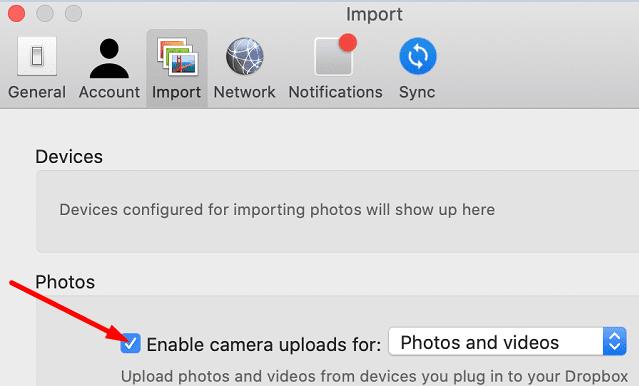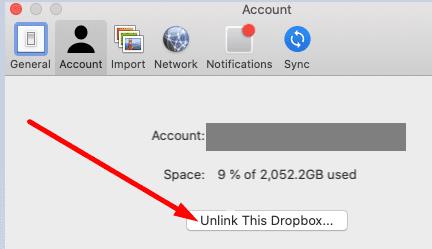Dropbox saattaa joskus epäonnistua havaitsemaan valokuvia, jotka olet äskettäin ottanut iPhonellasi. Kun näin tapahtuu, saatat saada seuraavan virheilmoituksen: "Dropbox ei löytänyt uusia valokuvia tai videoita iPhonesta". Käynnistä puhelin uudelleen ja jos tämä nopea kiertotapa ei auta, etsi alla olevia ratkaisuja.
Mitä tehdä, jos Dropbox ei löytänyt uusia valokuvia iPhonesta
Nollaa kameran lataukset
Yhdistä iPhonesi Maciin. Napsauta Dropbox-kuvaketta ja siirry kohtaan Asetukset .
Valitse sitten Asetukset ja napsauta Tuo- välilehteä.
Poista valinta Salli kameralataukset valokuville ja videoille . Tee se, kun iPhone on edelleen kytkettynä. Sulje ikkuna.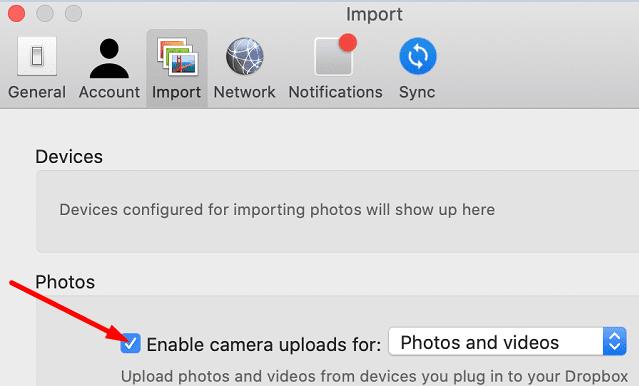
Toista samat vaiheet kolme tai neljä kertaa ja tarkista tulokset.
Varmista lisäksi, että iPhonesi näkyy Laitteet-kohdassa.
Ottamalla kameran lataukset uudelleen käyttöön nollaat kaikkien laitteidesi kameran latausasetukset. Kun seuraavan kerran yhdistät iPhonen, Dropbox pyytää sinua vahvistamaan, että haluat tuoda kuvia laitteesta.
Poista Dropboxin linkitys
Päivitä Dropbox-sovellus sekä iPhonessa että Macissa.
Siirry Macissa valikkopalkkiin (jossa on Dropbox-kuvake, WiFi-kohdan vieressä).
Valitse rataskuvake, siirry kohtaan Asetukset ja valitse Tili .
Valitse Poista tämän dropboxin linkitys . Tämä kirjaa sinut ulos tililtäsi.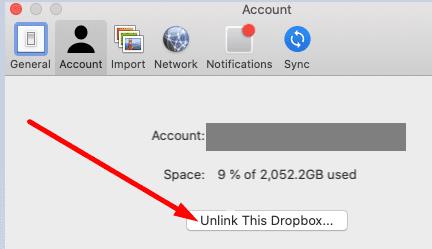
Kirjaudu takaisin sisään, yhdistä iPhonesi ja tarkista, löytääkö laitteesi nyt uusimmat kuvat.
Muista, että saatat joutua katkaisemaan ja yhdistämään Dropboxin uudelleen aina, kun meidän on ladattava uusia kuvia. Tämä ei ehkä ole kätevin ratkaisu, mutta monet käyttäjät vahvistivat sen toimivan.
Jos puhelimessasi ei ole uusin iOS-versio, siirry kohtaan Asetukset , valitse Yleiset , napauta Ohjelmistopäivitys ja tarkista päivitykset. Varmista, että sekä iOS- että macOS-versiosi ovat ajan tasalla.
Asenna Dropbox uudelleen
Jos ongelma jatkuu eikä Dropbox edelleenkään pysty havaitsemaan ja synkronoimaan uusia valokuvia, poista sovellus iPhonesta ja Macista. Käynnistä laitteesi uudelleen, asenna Dropbox uudelleen ja tarkista, huomaatko parannuksia.
Johtopäätös
Jos Dropbox ei löydä uusia valokuvia iPhonestasi, varmista, että käytät uusimpia iOS- ja Dropbox-sovellusversioita. Lisäksi nollaa kameran latausasetukset ja poista Dropboxin linkitys. Toivomme, että onnistuit korjaamaan ongelman tämän oppaan avulla. Voit vapaasti jakaa palautteesi alla olevissa kommenteissa.